Novità di Windows Subsystem for Linux in Windows 10 Build 17063 (e successive)
Come facilmente immaginabile, anche nelle ultime build di Windows 10 del programma Insider ci sono novità importanti che riguardano il componente Windows Subsystem for Linux. Ricordiamo che il programma Insider permette di testare in anteprima le ultime novità del sistema operativo Windows 10 anche con grande anticipo rispetto al rilascio ufficiale, quindi tutto ciò che leggerete in questo articolo sarà sicuramente parte integrante della prossima versione di Windows 10, conosciuta per ora con il nome RS4 o 1803. Riguardo alla funzionalità Windows Subsystem for Linux la componente che ha subito il cambiamento più importante è sicuramente il sistema di gestione dei permessi, che già dalla build 17063 ha visto un upgrade fondamentale; è stata poi aggiunta la possibilità di configurare attraverso un file di testo una serie di parametri da passare alla shell linux al momento dell’apertura.
La gestione dei permessi è sicuramente una delle caratteristiche più difficili da gestire nell’interazione tra Windows e WSL, poiché l’idea di avere un unico sistema su cui utilizzare indifferentemente comandi ed applicazioni Windows e Linux si scontra con le profonde differenze che ci sono tra i due sistemi da questo punto di vista. A segnare i confini tra un sistema e l’altro è sicuramente il filesystem, poiché l’NTFS di Windows non contempla l’esistenza dei “permission bits”, che sono invece alla base della gestione dei permessi sotto linux. Non mi dilungherò troppo nel dettaglio sulla gestione dell’accesso a file e cartelle da parte di linux; se qualcuno volesse approfondire questo argomento riporto un articolo molto esaustivo dal sito linux.com (https://www.linux.com/learn/understanding-linux-file-permissions).
Per risolvere questo limite WSL supporta il filesystem DrvFs che, attraverso una sorta di “plugin”, permette di salvare per ogni file una serie di metadati, all’interno dei quali sono memorizzate le informazioni circa proprietà e permessi così come li troveremmo su un sistema Linux.
Gestione dei permessi
Prima della build 17063 i files presenti sul filesystem Windows, risultavano tutti appartenere all’utente root e con permessi di lettura/scrittura abilitati, ed eventuali comandi chown e chmod per cambiarne la proprietà o i permessi non sortivano effetti, pur non restituendo errori. A partire da questa build, invece, è stato introdotto il supporto ai permission bits e al cambio di proprietario di files e cartelle, sia all’interno del filesystem nella distribuzione linux emulata, sia all’interno del filesystem Windows montato.
Notiamo immediatamente che eseguendo il comando
|
1 |
ls -al |
nella home del nostro utente predefinito vediamo che il proprietario dei files è proprio il nostro utente (in questo caso chiamato gnanoia)
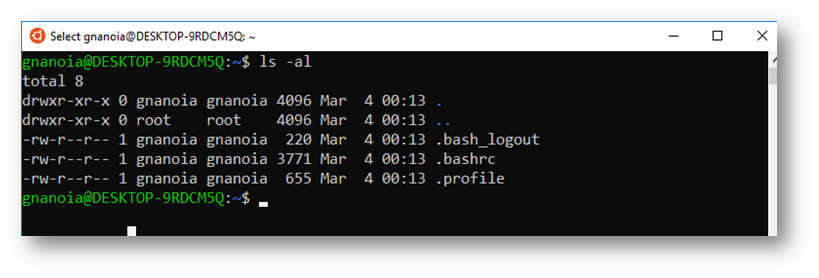
E’ possibile, inoltre, utilizzare il comando chown per modificare il proprietario di file e cartelle, e chmod per modificare i permission bits. Vediamo nello screenshot seguente come abbiamo creato un file di testo con l’utente root e ne abbiamo cambiato proprietà e permessi.
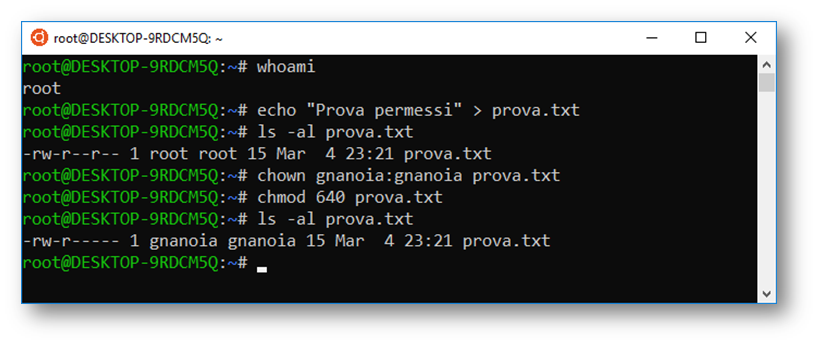
Per consentire il cambio dei permessi nel filesystem DrvFS, cioè nel filesystem Windows montato sulla distribuzione linux, è necessario aggiungere nell’opzione mount il paramentro -o metadata. Questo farà si che ogni file e cartella porti con sé un file (nascosto all’utente) all’interno del quale sono indicati i permessi così come li vedrebbe un sistema operativo linux.
All’apertura della shell bash, poiché il filesystem è montato di default senza il parametro metadata, sarà necessario prima smontarlo per poterlo rimontare con le opzioni corrette. Smontiamo quindi la partizione c: con:
|
1 |
sudo umount /mnt/c |
e la montiamo con:
|
1 |
sudo mount -t drvfs C: /mnt/c -o metadata |
Da questo momento in poi i comandi chown e chmod avranno effetto anche sui file della nostra partizione C: di Windows. Cambiare i permessi dall’interno della shell linux, tuttavia, non avrà effetto sull’accesso a questi file relativamente al sistema operativo Windows.
Configurazione automatica di WSL
Come accennato all’inizio di questo articolo a partire dalla build 17093 è possibile passare a WSL alcuni parametri per la configurazione della bash al momento dell’apertura. Proprio come indicato in precedenza, quindi, possiamo indicare a WSL di montare l’unità C di Windows utilizzando il supporto ai metadati già in fase di apertura, in modo da non dover smontare l’unità e rimontarla con le apposite opzioni ad ogni utilizzo.
Tutte le configurazioni vanno passate a WSL attraverso un file di testo chiamato wsl.conf che va posizionato all’interno della cartella /etc della distribuzione linux da utilizzare. Il file di esempio seguente consente appunto di montare l’unità C con il supporto ai metadati, in modo da utilizzare anche in questa partizione la gestione dei permessi di linux.
|
1 2 3 4 5 |
[automount] enabled = true root = /windir/ options = "metadata,umask=22,fmask=11" mountFsTab = false |
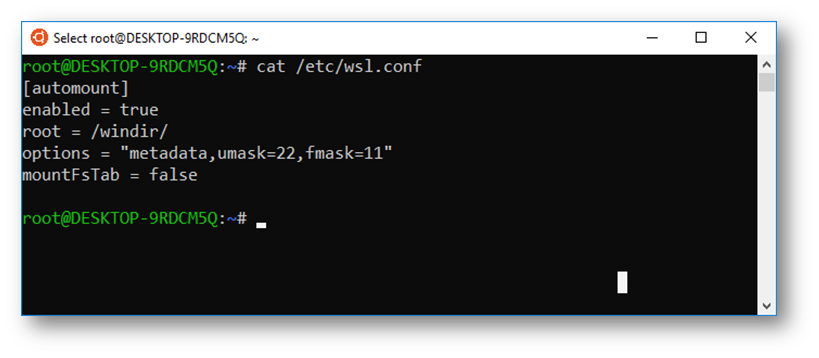
Vediamo infatti come all’apertura dell’app Ubuntu lanciando il comando mount è possibile notare il supporto ai metadati attivo sull’unità C:
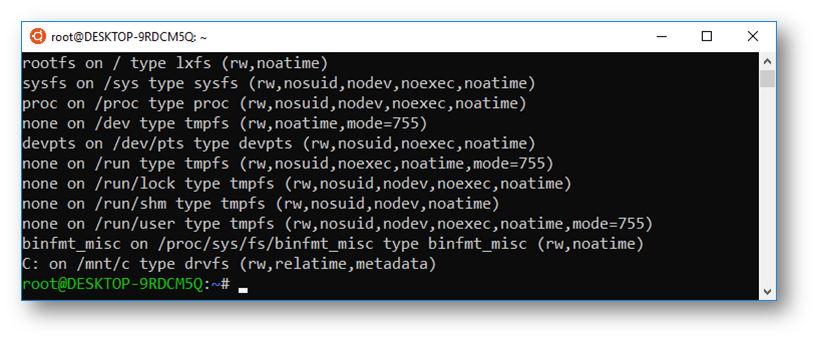
Per-directory case sentitivity
La build 17110 introduce un’altra novità molto interessante per l’interoperabilità tra Windows e WSL: la gestione dei nomi di file e cartelle in modo case sensitive. Chi usa linux abitualmente sa benissimo che i nomi di files e cartelle sono case sensitive e quindi due nomi scritti con maiuscole e minuscole differenti identificano di fatto due file diversi, a differenza degli utenti Windows che non danno nessuna importanza al tipo di lettere utilizzate. Dovendo gestire, quindi, su un unico sistema sia Windows che Linux questo aspetto è uno di quelli che pensavamo avrebbe fatto la differenza tra un linux “vero” ed uno gestito da WSL. Windows 10 in realtà è sempre stato in grado di distinguere i file utilizzando il metodo case sensitive; passando alla syscall Createfile il parametro FILE_FLAG_POSIX_SEMANTICS, il sistema operativo è in grado di gestire lettere maiuscole e minuscole in maniera differente. Questa possibilità è gestita da una chiave di registro, che in maniera globale permette al sistema di riconoscere e dare un diverso significato alle lettere maiuscole e minuscole all’interno dei nomi dei file; modificando questa chiave, però, si ottiene spesso un effetto distruttivo poiché le applicazioni non sono fatte per supportare questa funzionalità.
WSL da sempre è in grado di bypassare il controllo di questa chiave e gestire i nomi dei file indipendentemente da Windows, così file e cartelle presenti nel filesystem linux sono sempre case sensitive.
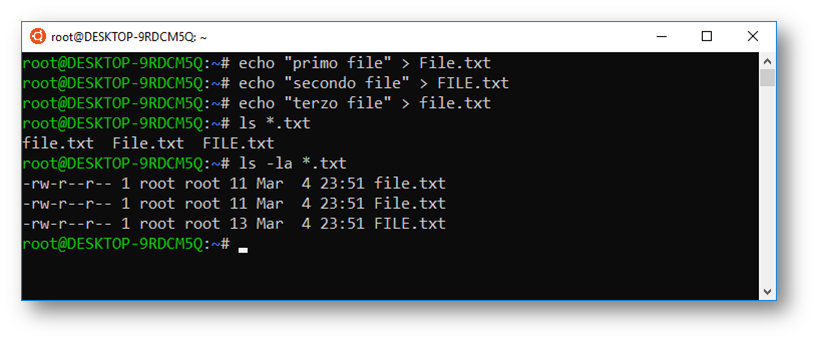
A partire dalla build 17110, però, possiamo estendere questa possibilità anche alle cartelle presenti sul filesystem Windows, utilizzando il comando fsutil.exe
In particolare possiamo abilitare e disabilitare il supporto ai nomi Case Sensitive da Windows rispettivamente con i seguenti comandi da eseguire su un prompt con privilegi elevati:
|
1 2 3 |
fsutil.exe file setCaseSensitiveInfo <path> enable fsutil.exe file setCaseSensitiveInfo <path> disable |
Per integrare questo supporto su WSL sarà necessario inserire il parametro case=dir tra le opzioni del comando mount.
E’ possibile quindi creare una cartella dal prompt di DOS con:
|
1 |
mkdir cartella |
Abilitare il supporto ai nomi case sensitive con:
|
1 |
fsutil.exe file setCaseSensitiveInfo cartella enable |
e successivamente creare all’interno della cartella due file di testo chiamati FILE.txt e File.txt esattamente come avremmo fatto con una shell linux.
Conclusioni
Come abbiamo visto lo sviluppo su WSL procede a ritmi elevatissimi, quindi non ci resta che stare a guardare le sorprese che sono in serbo per noi nelle prossime build, non dimenticandoci che il componente WSL e tutte le sue incredibili potenzialità sono da poco disponibili anche sulle ultime build di Windows Server 2016.

